Η ανάλυση Boxplot είναι ένα εξαιρετικό εργαλείο για τη γραφική απεικόνιση των κατανομών δεδομένων. Σας επιτρέπει να αναγνωρίσετε με μια ματιά τα μέτρα διασποράς και κεντρικής θέσης των δεδομένων. Σε αυτό το σεμινάριο, θα σας δείξω πώς να δημιουργήσετε ένα boxplot στο Excel για το χαρακτηριστικό "ικανοποίηση πελατών". Με αυτά τα βήματα, θα είστε σε θέση να δημιουργήσετε το δικό σας boxplot και να το ερμηνεύσετε σωστά.
Βασικά ευρήματα
- Το boxplot απεικονίζει την κατανομή μιας σειράς δεδομένων, ιδίως τη διάμεσο, τα τεταρτημόρια και τις πιθανές ακραίες τιμές.
- Οι πιο κοινές χαρακτηριστικές τιμές, όπως η ελάχιστη, η μέγιστη, η διάμεσος και τα τεταρτημόρια, μπορούν να υπολογιστούν εύκολα.
- Το Excel προσφέρει ειδικές συναρτήσεις για την αποτελεσματική δημιουργία boxplots.
Οδηγός βήμα προς βήμα για την ανάλυση boxplot στο Excel
Βήμα 1: Συλλογή και προετοιμασία δεδομένων
Πρώτον, πρέπει να έχετε τα σχετικά δεδομένα για την ανάλυση boxplot. Στην περίπτωσή μας, εξετάζουμε το χαρακτηριστικό "ικανοποίηση πελατών". Ξεκινάτε αντιγράφοντας τα δεδομένα, τα οποία είναι διαθέσιμα σε τακτική κλίμακα, σε ένα φύλλο του Excel. Ένας γρήγορος τρόπος για να το κάνετε αυτό είναι να αντιγράψετε τα δεδομένα από την πηγή σας χρησιμοποιώντας εντολές πλήκτρων (Ctrl + C) και στη συνέχεια να τα επικολλήσετε σε ένα νέο φύλλο εργασίας (Ctrl + V).
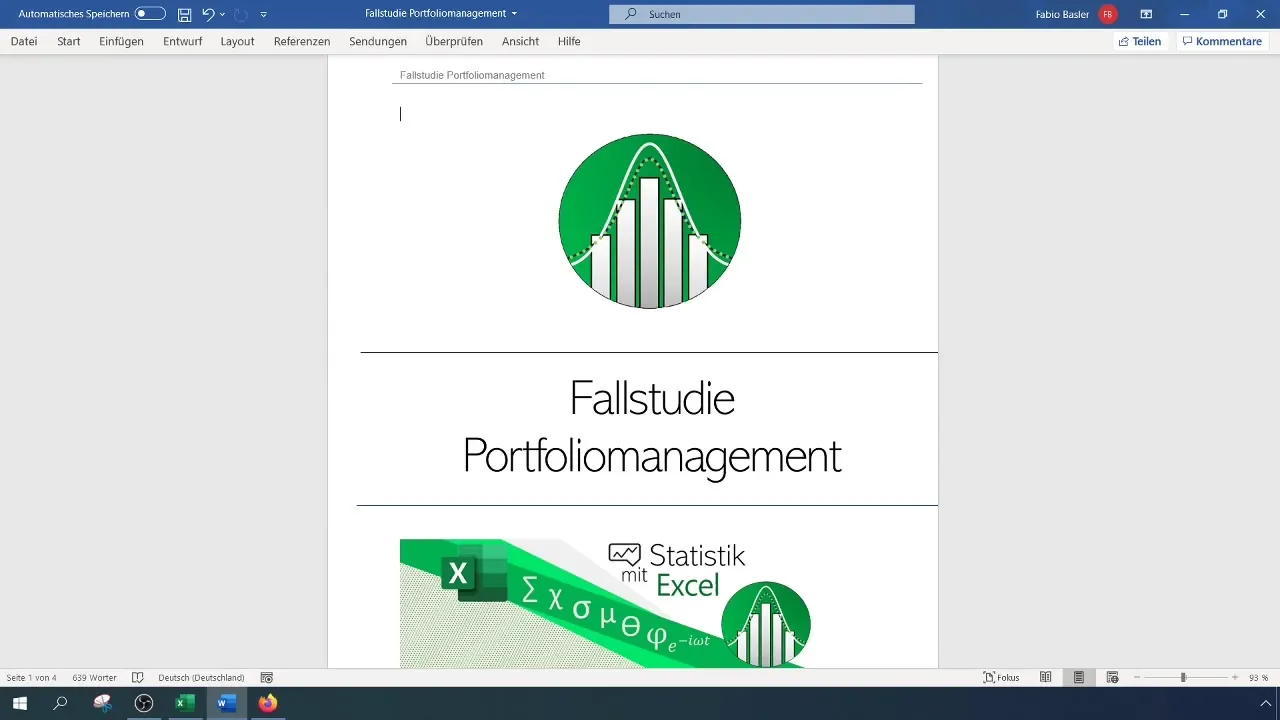
Βήμα 2: Υπολογισμός βασικών παραμέτρων
Τώρα είναι σημαντικό να υπολογίσετε ορισμένες βασικές παραμέτρους που μπορείτε να χρησιμοποιήσετε αργότερα στο boxplot. Αυτές περιλαμβάνουν το μέγεθος του δείγματος, τη διάμεσο, τα τεταρτημόρια, το εύρος και το ενδοτεταρτημοριακό εύρος. Ξεκινήστε με το μέγεθος δείγματος (n), το οποίο μπορείτε να προσδιορίσετε από τον αριθμό των σημείων δεδομένων στην επιλεγμένη στήλη σας.
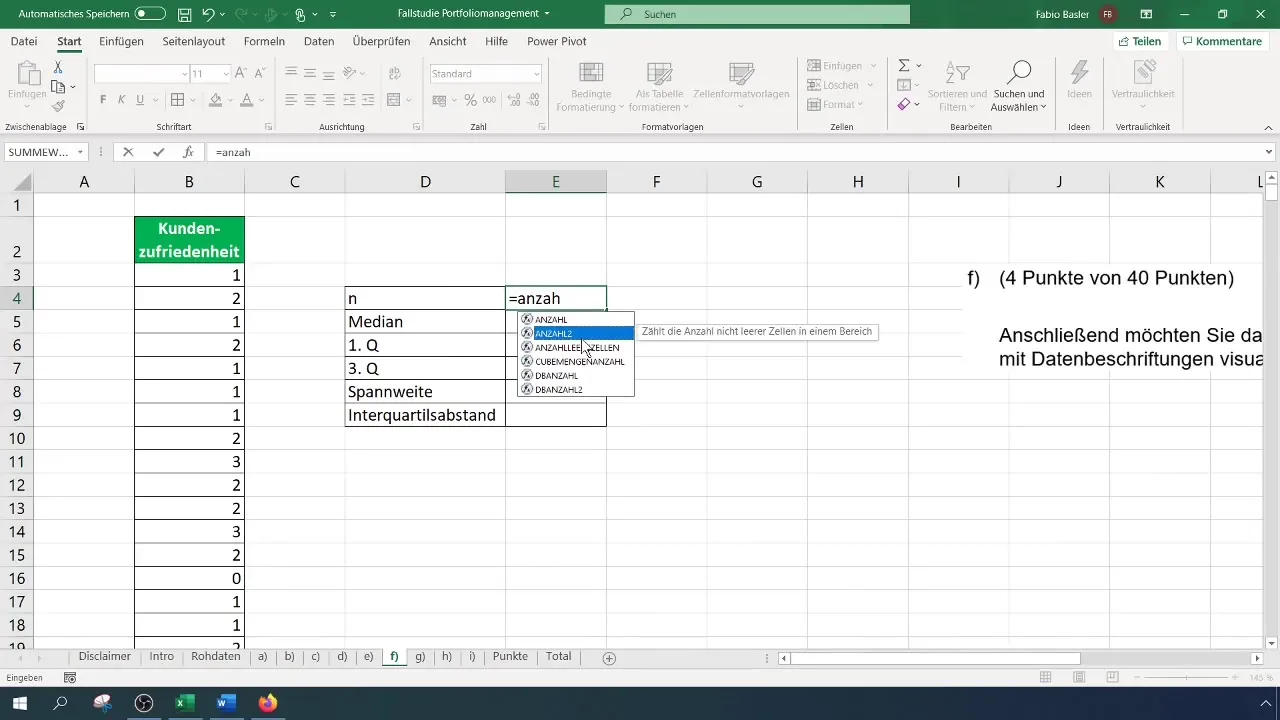
Στη συνέχεια μπορείτε να υπολογίσετε τη διάμεσο χρησιμοποιώντας τη συνάρτηση =MEDIAN(range). Όπου "εύρος" σημαίνει το εύρος των δεδομένων σας. Το αποτέλεσμα είναι η τιμή που βρίσκεται στο κέντρο της διατεταγμένης σειράς δεδομένων.
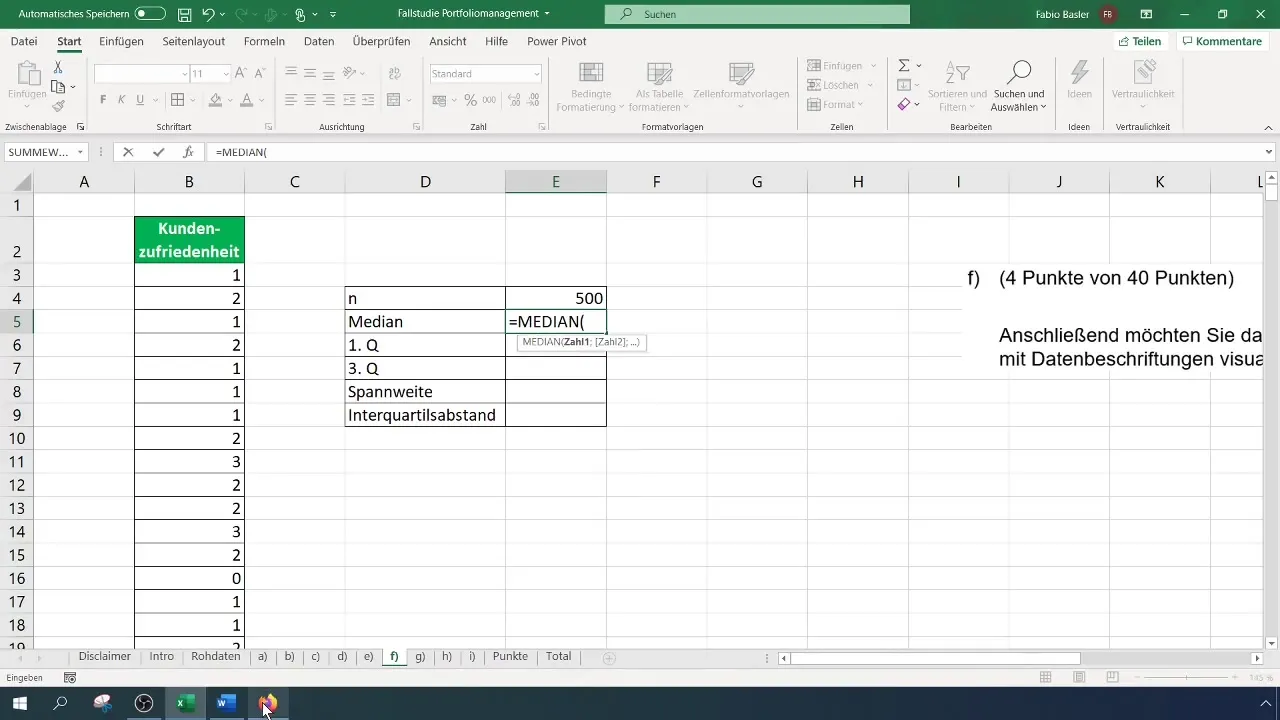
Για τα τεταρτημόρια μπορείτε να χρησιμοποιήσετε τη συνάρτηση =QUARTILE(range, quartiles). Εδώ εισάγετε την τιμή 1 για το πρώτο τεταρτημόριο και την τιμή 3 για το τρίτο τεταρτημόριο.
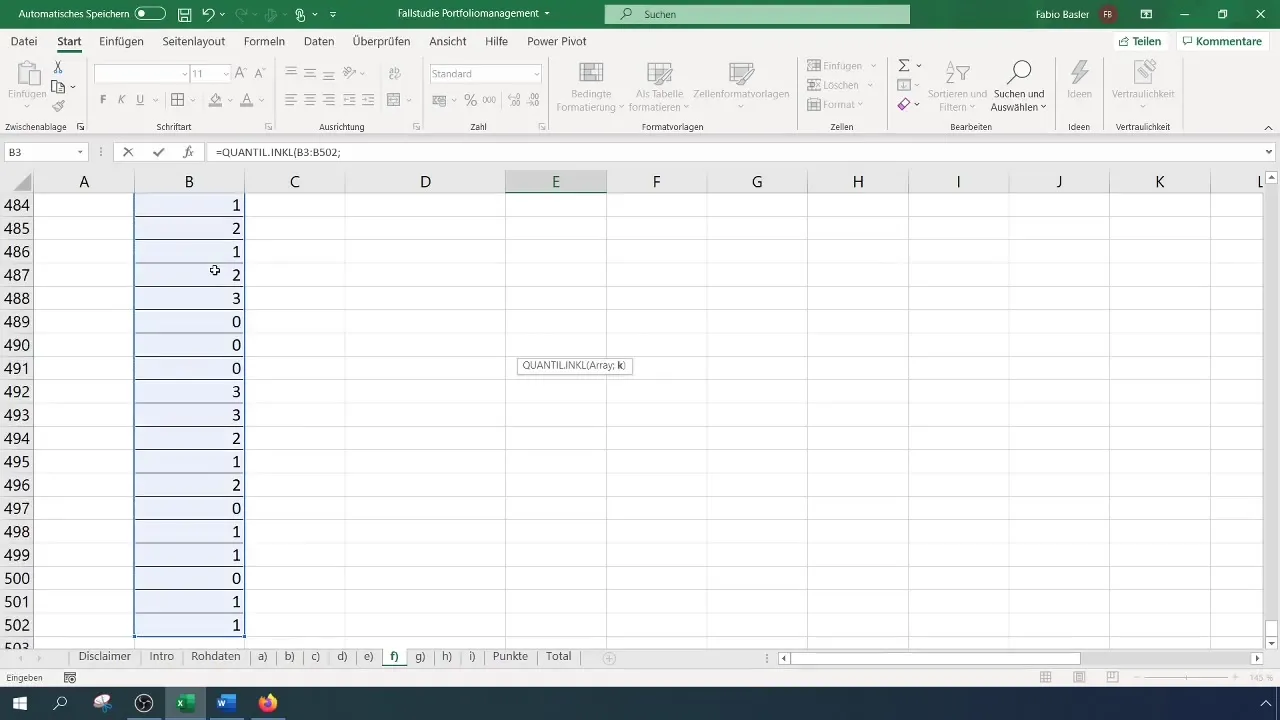
Βήμα 3: Καθορισμός εύρους και άλλων χαρακτηριστικών τιμών
Για να υπολογίσετε το εύρος, χρειάζεστε το μέγιστο και το ελάχιστο των δεδομένων σας, τα οποία προσδιορίζετε χρησιμοποιώντας τις συναρτήσεις =MAX(range) και =MIN(range). Το εύρος είναι στη συνέχεια η διαφορά μεταξύ αυτών των δύο τιμών.
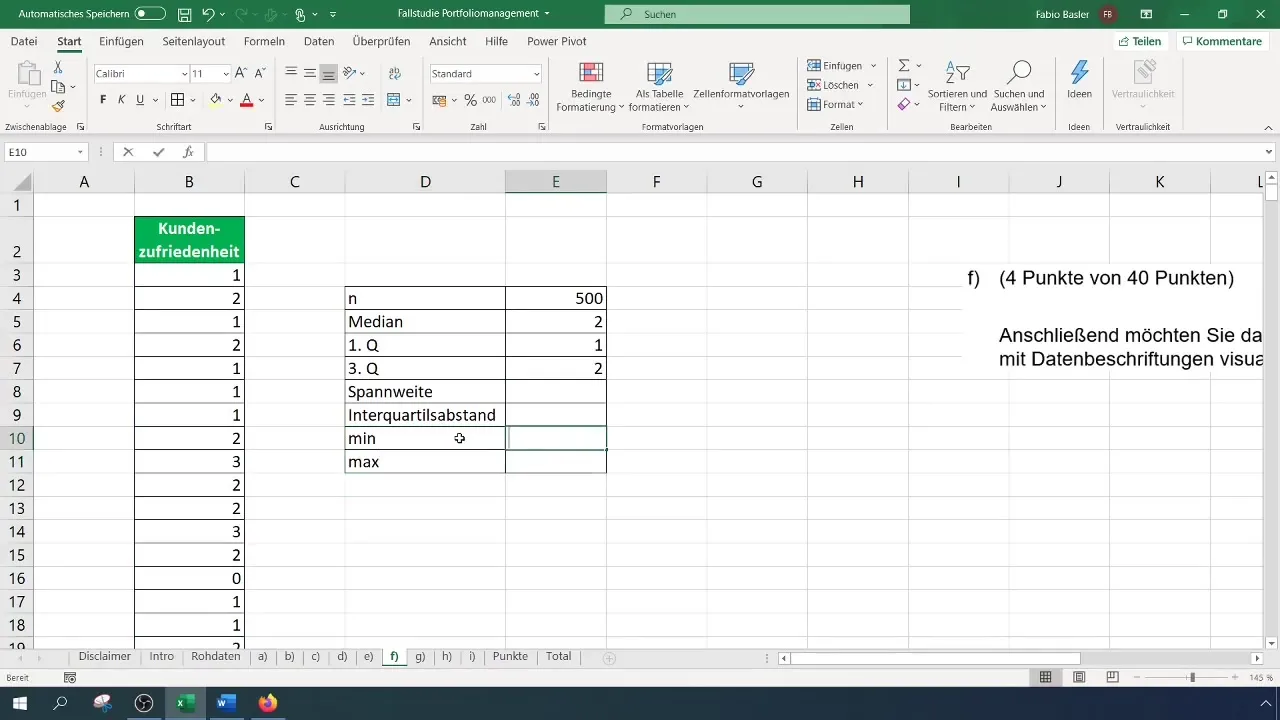
Επιπλέον, το διατεταρτημοριακό εύρος (IQR) (απόσταση μεταξύ του 1ου και του 3ου τεταρτημορίου) ενδιαφέρει προκειμένου να προσδιοριστεί η διασπορά του μεσαίου 50% των δεδομένων. Μπορείτε να το υπολογίσετε χειροκίνητα αφαιρώντας τις τιμές των τεταρτημορίων μεταξύ τους.
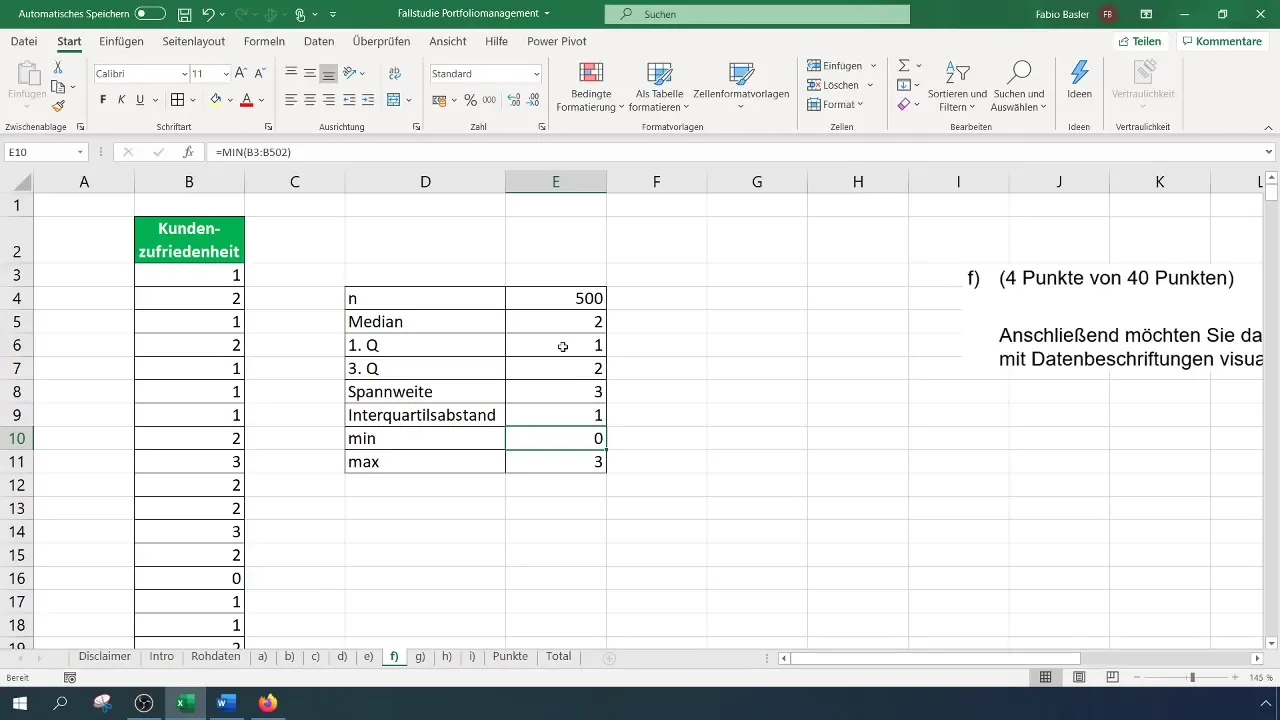
Βήμα 4: Δημιουργία boxplot
Τώρα ερχόμαστε στο κρίσιμο βήμα: τη δημιουργία του boxplot. Μεταβείτε στο μενού "Εισαγωγή" στη γραμμή του Excel και επιλέξτε την επιλογή για τα boxplots. Εδώ μπορείτε να επιλέξετε από τους τύπους γραφημάτων και να δημιουργήσετε απευθείας το boxplot.
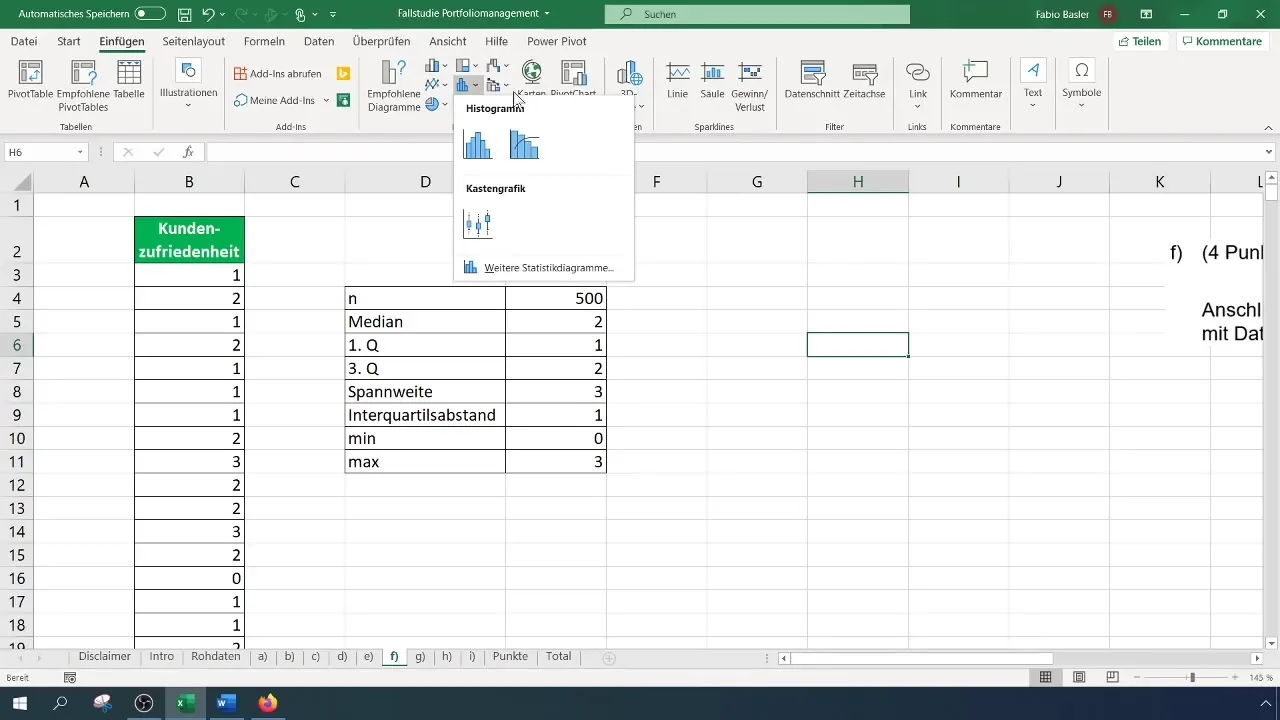
Αφού δημιουργήσετε το γράφημα, μπορείτε να προσαρμόσετε την εμφάνισή του. Καλό είναι να αλλάξετε τα χρώματα για να κάνετε το box plot να ξεχωρίζει καλύτερα. Για παράδειγμα, ένα σκούρο γκρι χρώμα σε ανοιχτό φόντο θα μπορούσε να είναι πολύ ελκυστικό οπτικά.
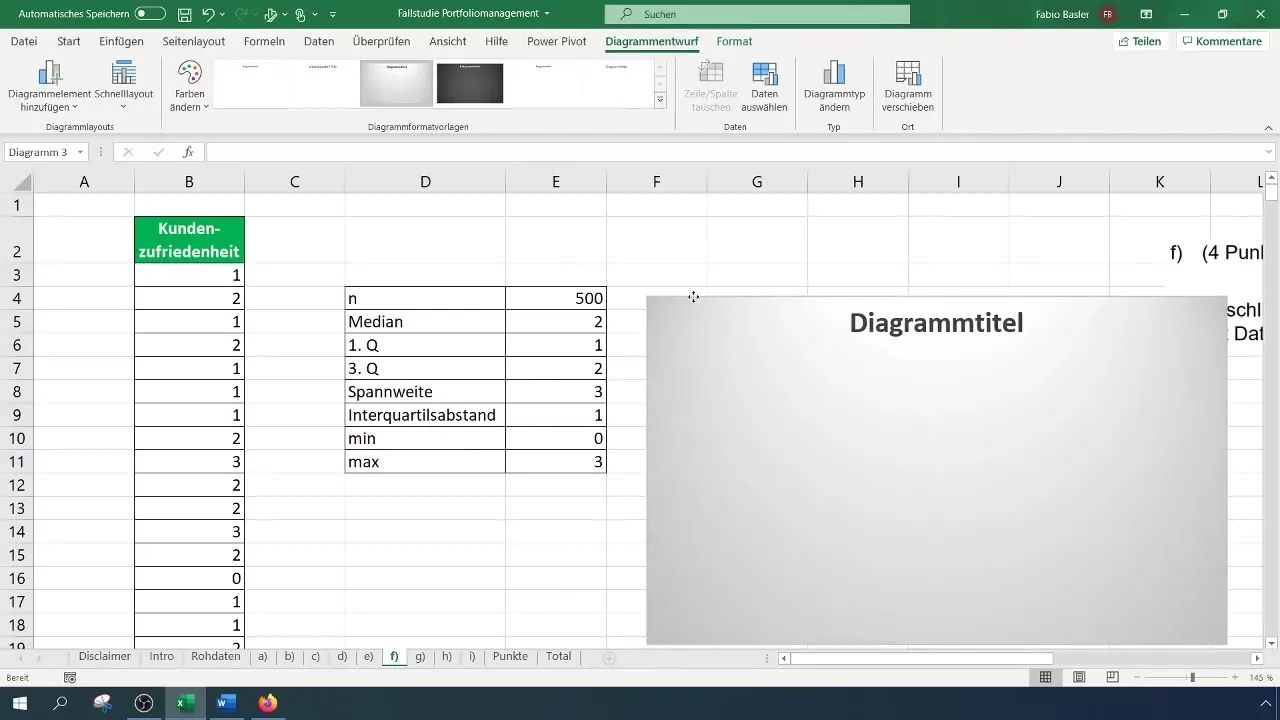
Βήμα 5: Προσθήκη ετικετών δεδομένων
Για την ολοκλήρωση της ανάλυσης, είναι χρήσιμο να επισημάνετε τα σημαντικά σημεία δεδομένων στο boxplot. Μπορείτε απλώς να κάνετε δεξί κλικ στο διάγραμμα και να επιλέξετε "Add data labels" (Προσθήκη ετικετών δεδομένων). Έτσι, οι τιμές για τη διάμεσο, τα τεταρτημόρια και άλλα σχετικά σημεία θα είναι άμεσα ορατά στο boxplot.
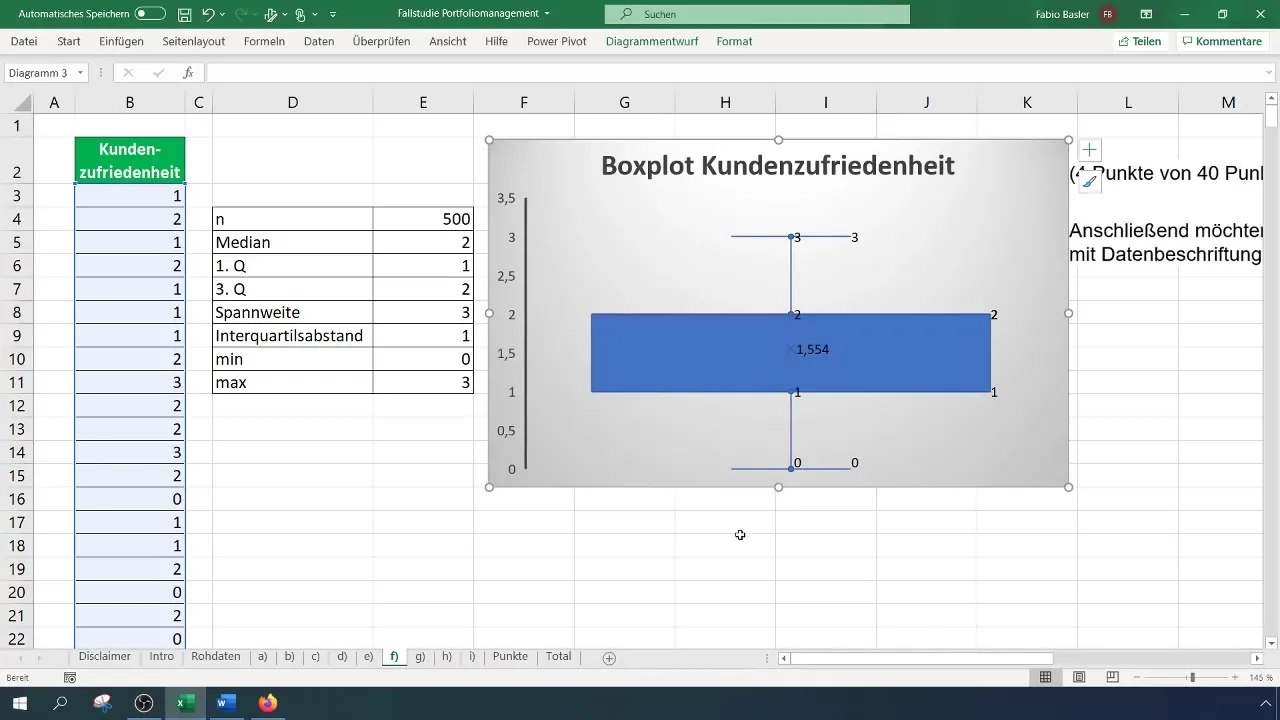
Βήμα 6: Ερμηνεύστε το αποτέλεσμα
Τώρα που έχετε δημιουργήσει το boxplot, είναι σημαντικό να ερμηνεύσετε τις επιμέρους χαρακτηριστικές τιμές. Η διάμεσος, που αντιπροσωπεύεται από τη γραμμή στο πλαίσιο, δείχνει την κεντρική τιμή των δεδομένων. Το πρώτο και το τρίτο τεταρτημόριο σας βοηθούν να καταλάβετε πού βρίσκεται το 25 % και το 75 % των δεδομένων.
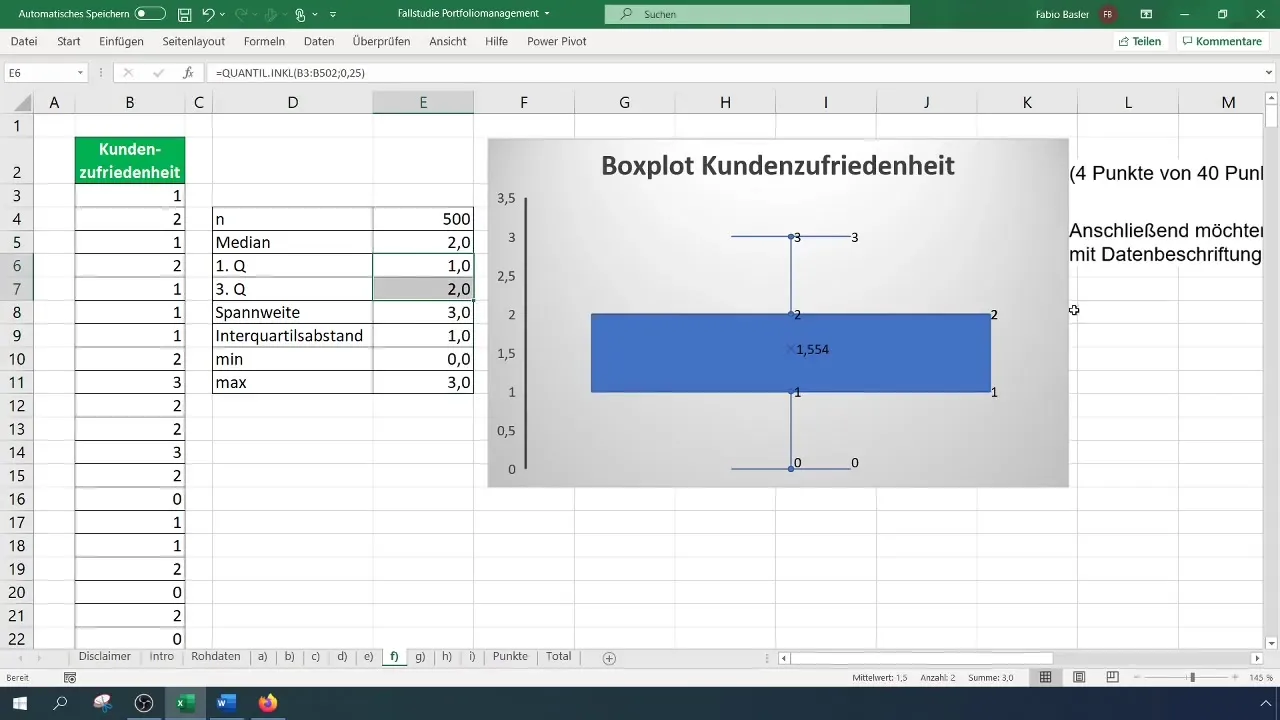
Είναι επίσης ζωτικής σημασίας να αναγνωρίσετε πιθανές ακραίες τιμές! Αυτές συνήθως εμφανίζονται στο γράφημα ως σημεία που βρίσκονται εκτός των λεγόμενων "whiskers". Σημειώστε ότι οι ακραίες τιμές δεν είναι πάντα αρνητικές, μπορούν να παρέχουν πολύτιμες πληροφορίες σχετικά με την κατανομή των δεδομένων σας.
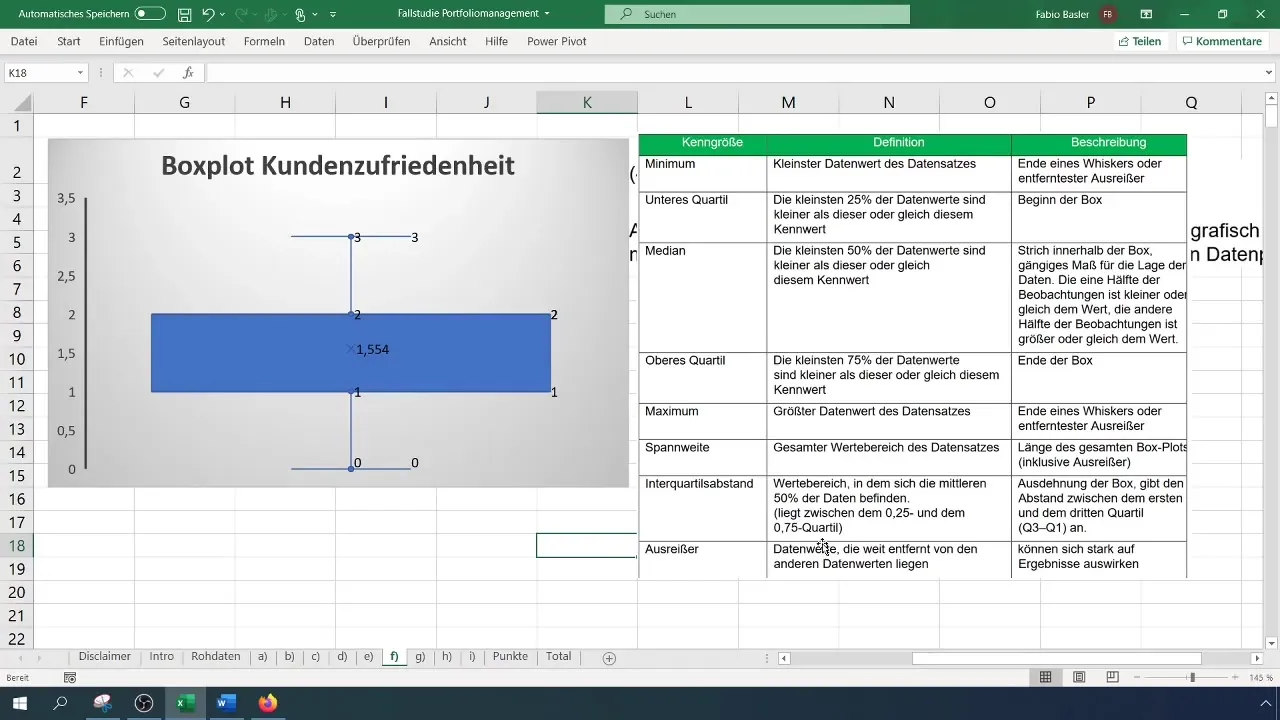
Σύνοψη
Η εκτέλεση μιας ανάλυσης boxplot στο Excel σας επιτρέπει να απεικονίσετε συνοπτικά την κατανομή των δεδομένων σας. Υπολογίζοντας βασικές παραμέτρους όπως η διάμεσος, τα τεταρτημόρια και το εύρος, μπορείτε να αποκτήσετε πολύτιμες πληροφορίες για τα δεδομένα. Με λίγα μόνο βήματα στο Excel, μπορείτε να δημιουργήσετε αυτή την οπτική αναπαράσταση αποτελεσματικά και να την ερμηνεύσετε σωστά.


